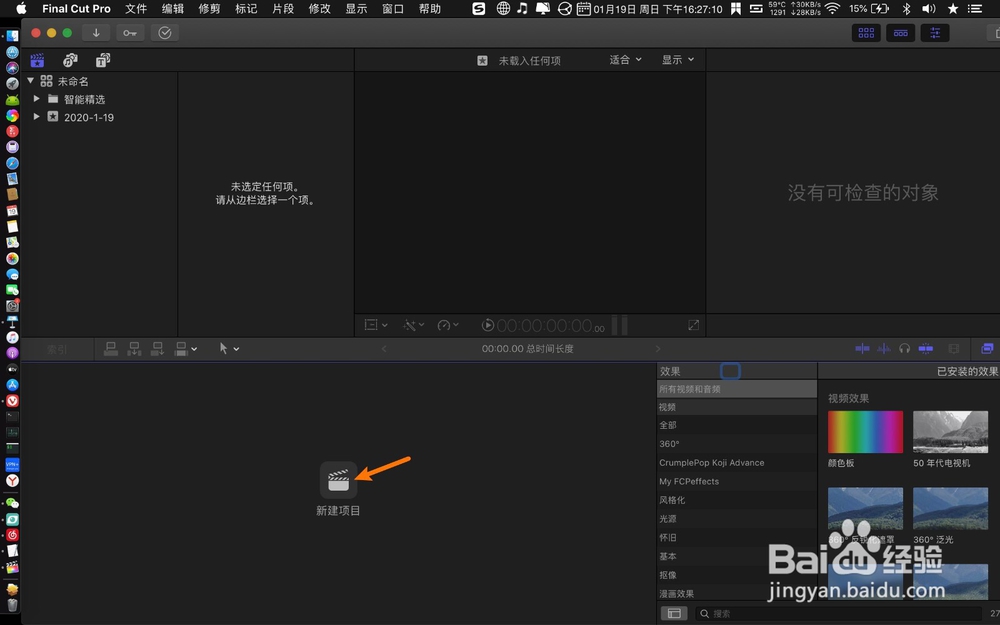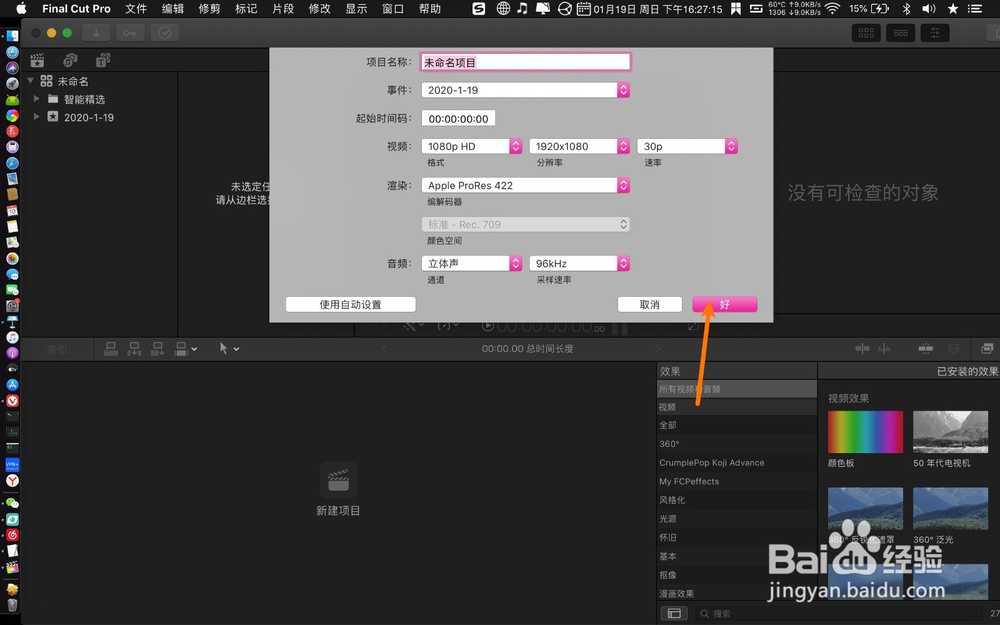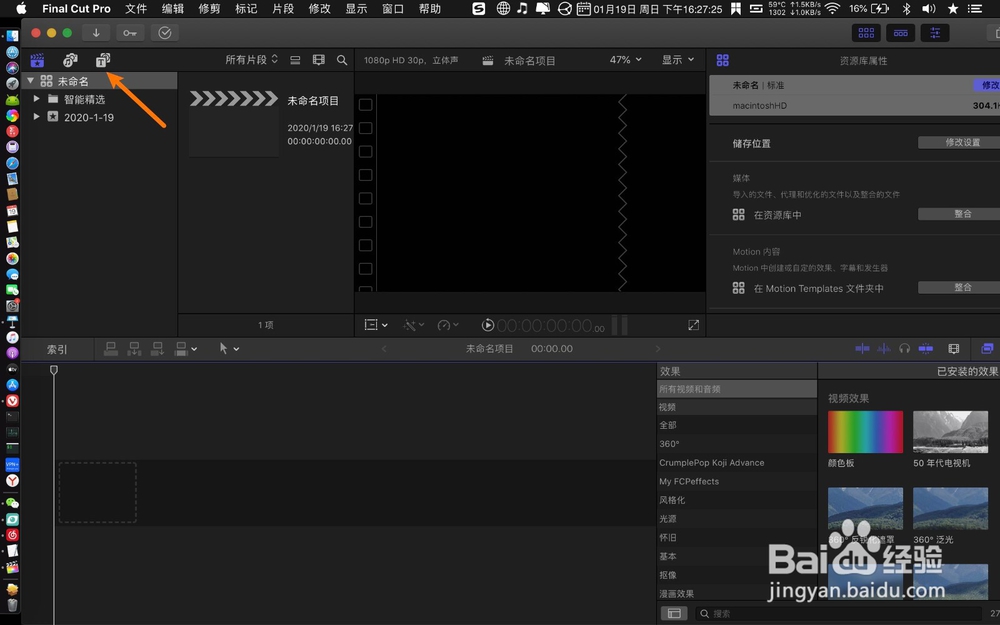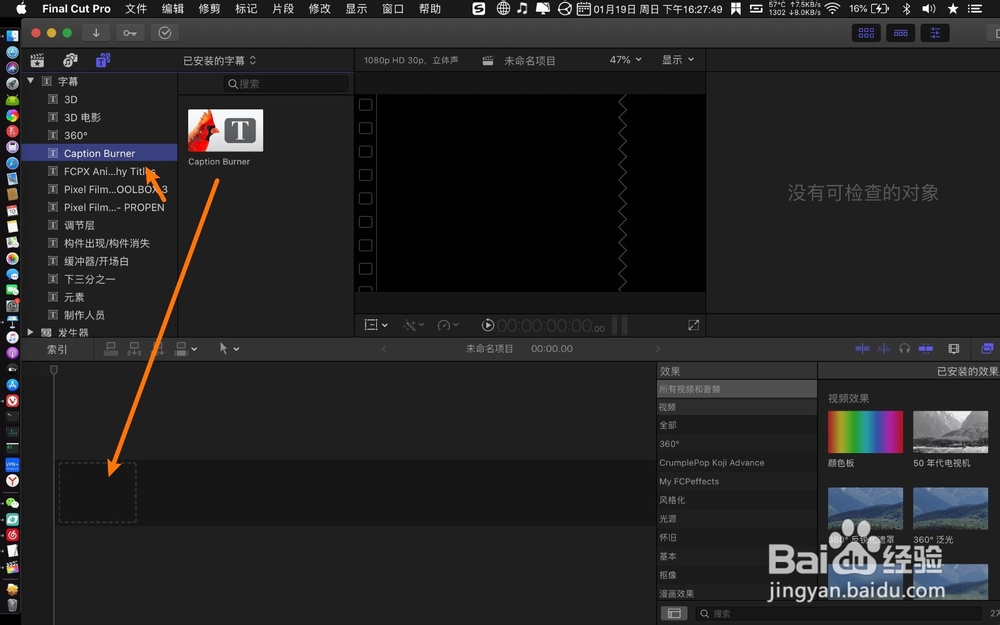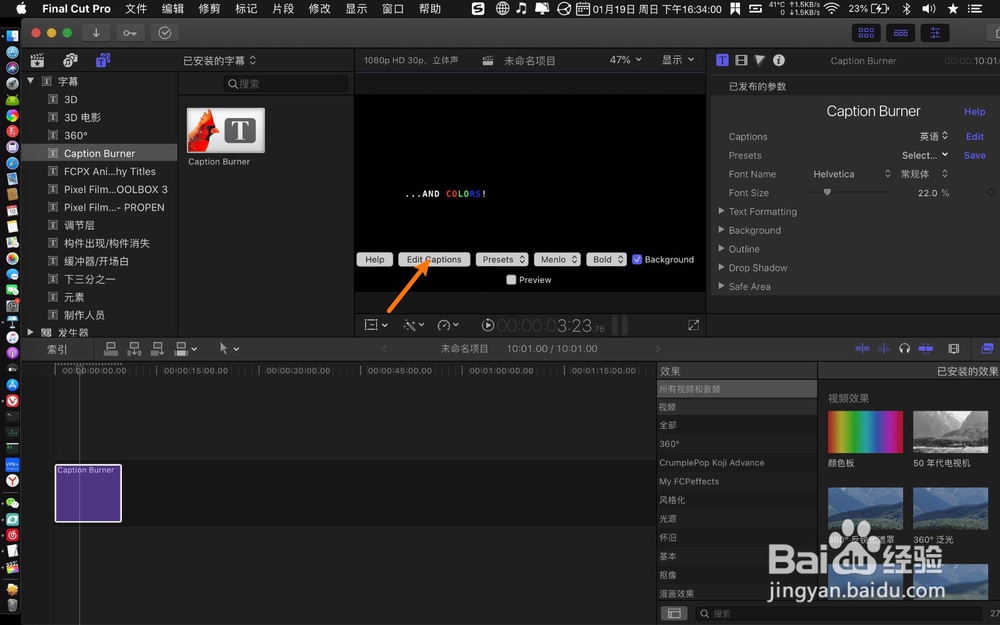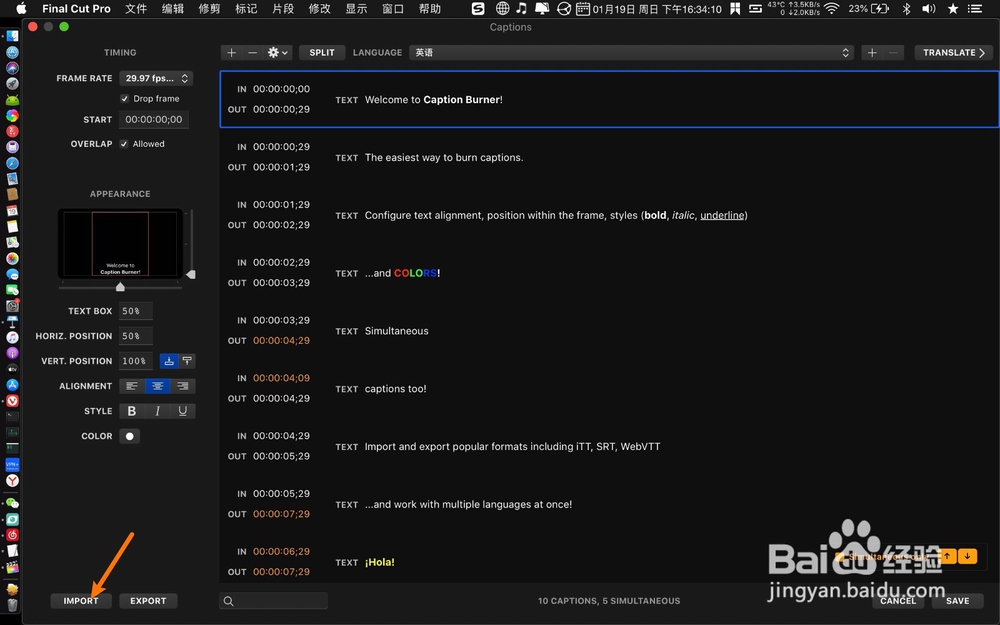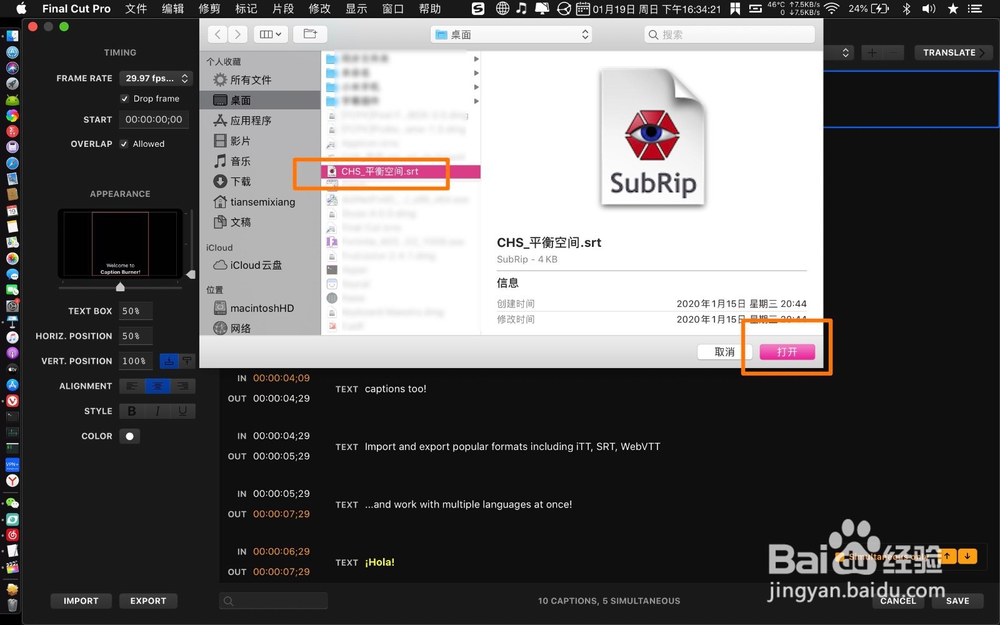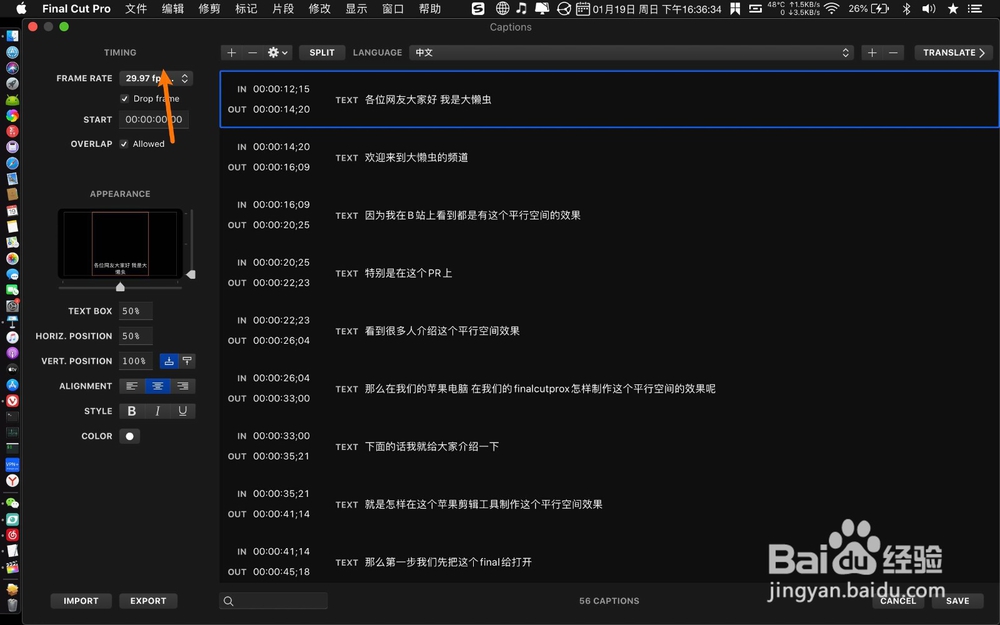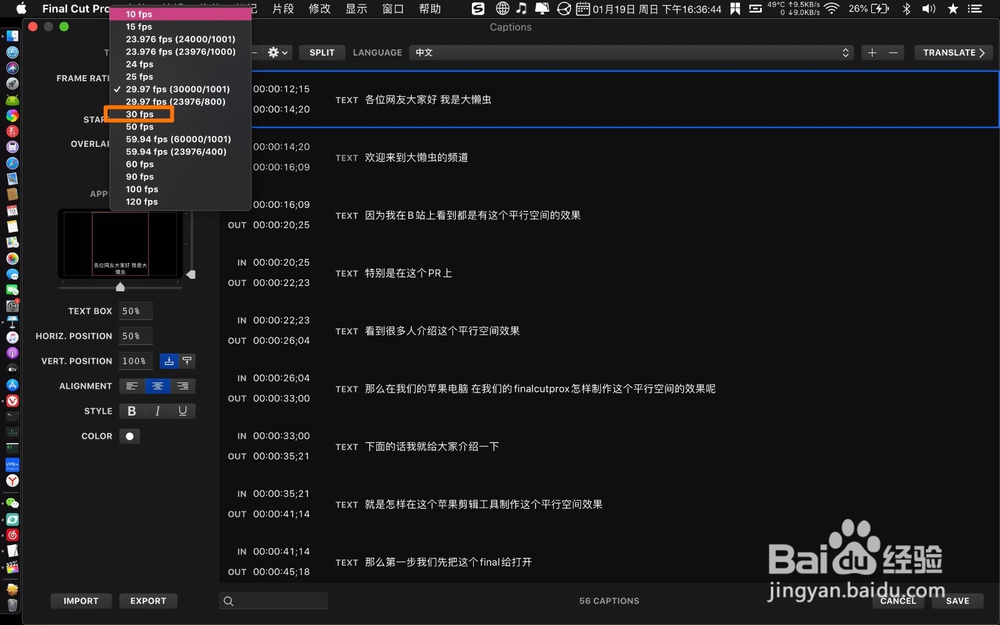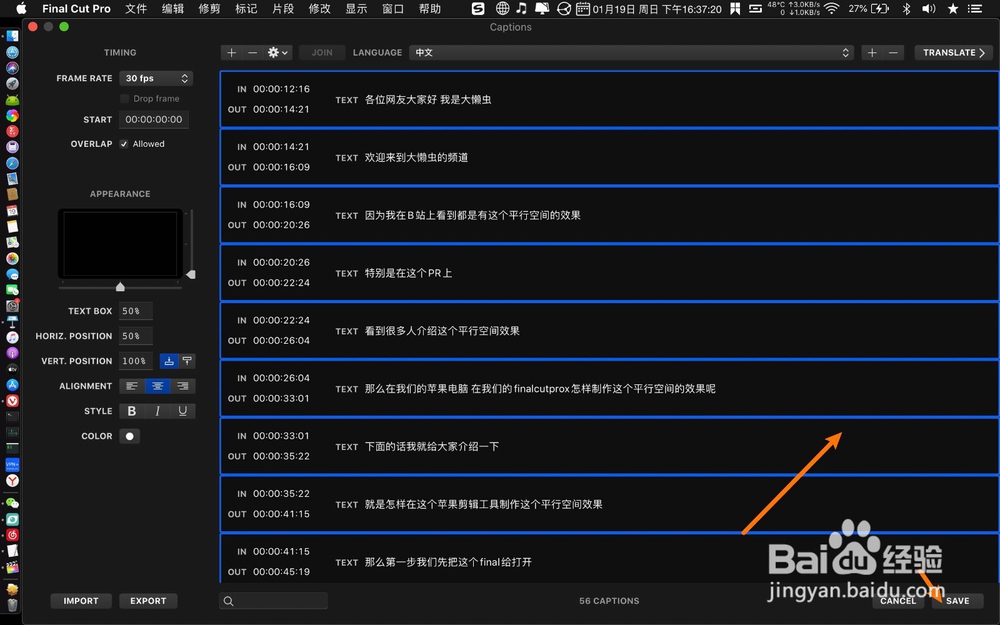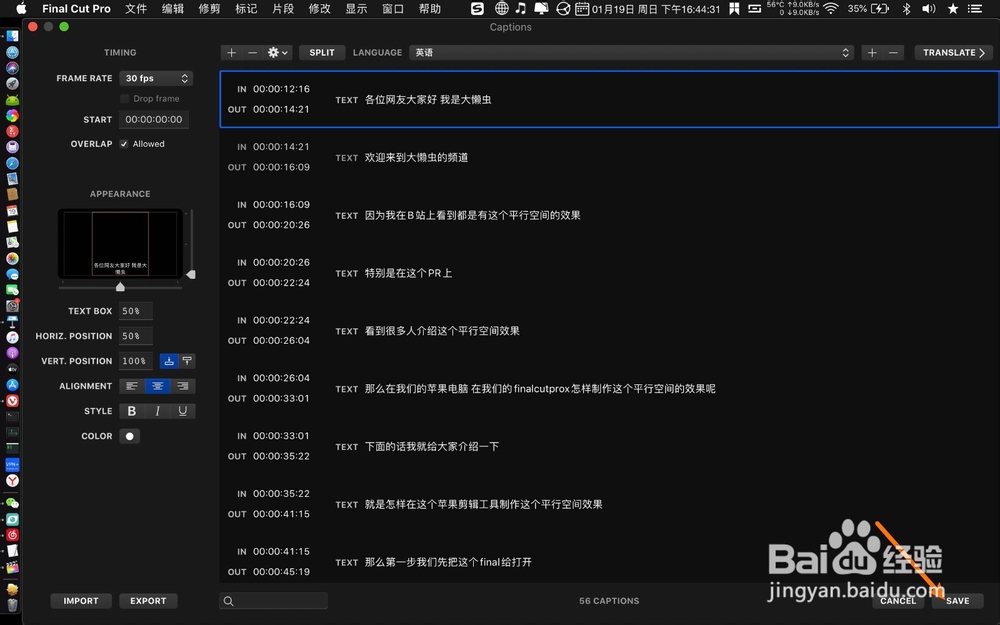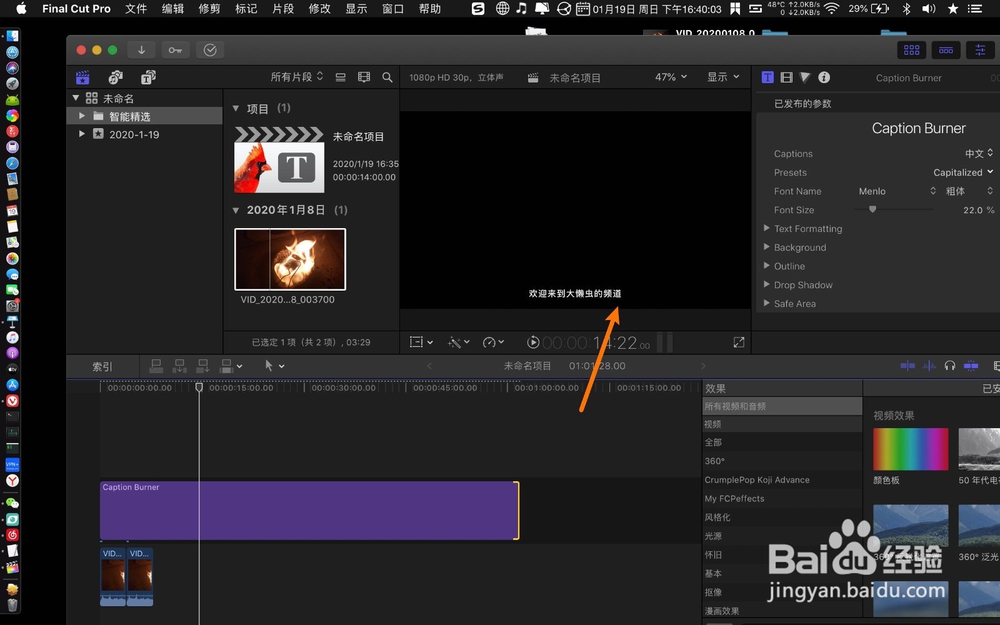finalcutpro Caption Burner怎么导入srt字幕
1、点击新建项目,在fcpx点击好。
2、此时加字幕样式,点击T,点击字幕。
3、把Caption Burner插件拖到时间轴,点击预览窗的edit。
4、点击import,选srt导入,如下图。
5、选择import,那么默认就可以,不要点击中文这里。点击左上角。
6、选跟你项目一样的帧速率,⌘+a全选字幕,
7、点击好,把字幕条拉长,(最好先导入视频,再调整字幕条长度,否则字幕对不准,这里是说明方法而已)那么就导入srt字幕到final到插件上。
声明:本网站引用、摘录或转载内容仅供网站访问者交流或参考,不代表本站立场,如存在版权或非法内容,请联系站长删除,联系邮箱:site.kefu@qq.com。
阅读量:78
阅读量:27
阅读量:85
阅读量:66
阅读量:84